Vị trí gia đình và bạn bè của bạn sẽ được hiển thị trên Google Maps, giúp bạn an tâm hơn về người thân của mình. Cho dù đó là trẻ em đang đi học hay những người lớn tuổi trong gia đình, bạn cũng có thể sử dụng Google Maps để tìm vị trí của gia đình hoặc bạn bè của mình.

Yêu cầu vị trí của bạn bè hoặc thành viên gia đình
Để biết được vị trí của người khác, thì cả hai người đều cần tải ứng dụng Google Maps trên Android, hoặc iPhone. Bạn cũng phải chia sẻ vị trí của mình với người thân ít nhất một lần.
Đầu tiên, mở Google Maps, và nhấn vào ảnh đại diện của bạn ở trên cùng bên phải và chọn “Location Sharing” (Chia sẻ vị trí).
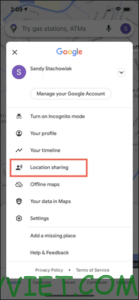
Nếu bạn chưa bao giờ chia sẻ vị trí của mình trong Google Maps, thì bạn phải chia sẻ vị trí của mình với người thân trước khi bạn có thể yêu cầu vị trí của họ, bằng cách chọn “New Share” (Lượt chia sẻ mới).
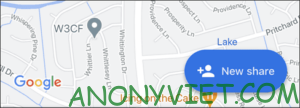
Trước khi bạn chọn một liên hệ, hãy chọn khung thời gian. Sau đó bạn có thể chia sẻ vị trí của bạn cho họ trong một khoảng thời gian nhất định đến khi bạn tắt tính năng này.
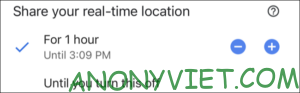
Tiếp theo, chọn liên hệ bạn muốn hoặc kéo sang bên phải và nhấn “More” (Tùy chọn khác) để xem tất cả liên hệ, sau khi chọn xong bạn hãy nhấn “Share” (Chia sẻ).
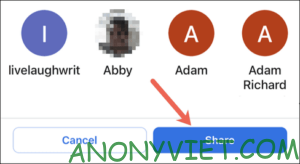
Sau khi bạn chia sẻ vị trí của mình, bạn có thể gửi yêu cầu cho người khác để chia sẻ vị trí của họ với bạn. Chọn mối liên hệ, sau đó nhấn vào “Request” (Yêu cầu).
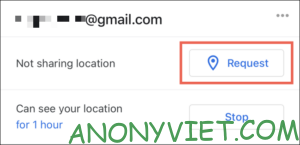
Bạn sẽ thấy một thông báo email của bạn sẽ được chia sẻ với họ và bạn có thể chọn tắt thông báo tương tự như này trong tương lai. Cứ chọn “Request” (Yêu cầu) nhé.
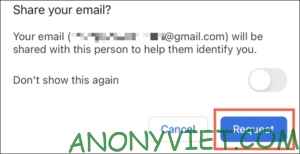
Nếu bạn đã chia sẻ vị trí của mình với ai đó trước đây, bạn sẽ thấy họ ở cuối cửa sổ Location Sharing. Và bây giờ bạn đã có thể chia sẻ lại vị trí của mình với họ hoặc chỉ cần yêu cầu họ chia sẻ vị trí của họ với bạn.
Chọn liên hệ của bạn ở dưới cùng. và nhấn “Request” và chọn thêm một lần “Request” nữa ở cửa sổ tiếp theo.
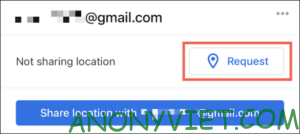
Bạn bè và gia đình của bạn sẽ nhận được thông báo qua email trong Google Maps khi bạn yêu cầu họ chia sẽ vị trí.
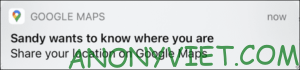
Tìm vị trí của người thân, bạn bè bằng Google Maps
Khi ai đó đã đồng ý chia sẻ vị trí của họ với bạn, bạn cũng có thể dễ dàng tìm thấy họ trong Google Maps trên điện thoại hoặc web. Trong bài này mình sẽ gọi chung là người thân hết nhé.
Tìm gia đình và bạn bè trên điện thoại
Mở Google Maps trên điện thoại, nhấn vào avatar của bạn ở phía trên cùng bên phải và chọn “Location Sharing” .
Sau khi chọn xong , người thân của bạn sẽ hiển thị trên Google Maps, nhấn vào để xem chi tiết về vị trí của họ, hoặc có thể Google Maps sẽ chỉ đường bạn đến chỗ người thân.
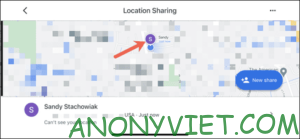
Tìm vị trí gia đình và bạn bè trên Web
Đầu tiên bạn cần truy cập vào trang web Google Maps, đăng nhập tài khoản của bạn và sau đó nhấp vào nút menu 3 gạch ở góc trên cùng bên trái và chọn “Location Sharing”.
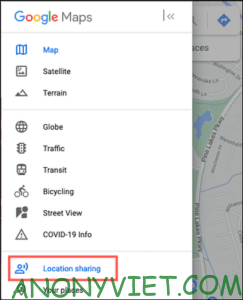
Chọn người thân đang chia sẻ vị trí của họ với bạn. Bạn sẽ thấy ảnh hoặc tên viết tắt của họ xuất hiện trên bản đồ cùng với vị trí hiện tại của họ ở bên trái.
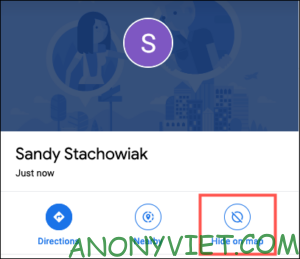
Ẩn ai đó trên Google Maps
Tất nhiên bạn cũng có thể ẩn ai đó trên Google Maps. Dù người đó đã chia sẻ vị trí của họ với bạn, cũng không có nghĩa là bạn luôn muốn nhìn thấy họ trên bản đồ. Có thể bạn đã biết họ an toàn và bình thường nên bây giờ bạn muốn kiểm tra người khác.
Ẩn vị trí một người nào đó trên điện thoại
Quay lại màn hình Location Sharing trong ứng dụng bằng cách nhấn vào avatar hoặc tên viết tắt của bạn và chọn “Location Sharing” (Chia sẻ vị trí). Chọn địa chỉ liên hệ bạn muốn ẩn khỏi bản đồ trên Google Maps.
Nhấn vào ba dấu chấm ở góc trên bên phải và chọn “Hide From Map” (Ẩn khỏi bản đồ).
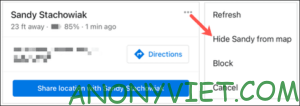
Để hiện thị lại liên hệ đó, hãy nhấn vào liên hệ ở cuối danh sách chia sẻ vị trí của bạn. Sau đó nhấn vào “Unhide” của thông báo.

Ẩn vị trí ai đó trên Web
Trước hết bạn cần lại màn hình Location Sharing của Google Maps bản web trong Menu > Location Sharing.
Chọn liên hệ bạn muốn ẩn và nhấp vào “Hide on Map” ở bên dưới tên của họ. Thao tác này sẽ xóa ảnh hoặc tên viết tắt của họ khỏi bản đồ của bạn, mặc dù họ vẫn sẽ xuất hiện trong danh sách chia sẻ vị trí của bạn.
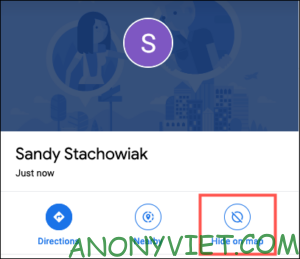
Để hiện một liên hệ, hãy di con trỏ qua tên của họ trong danh sách chia sẻ vị trí và nhấp vào “Show on Map”.
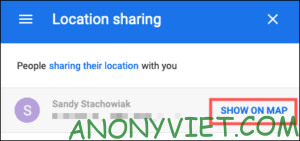
Để ngừng xem vị trí của người khác, bạn có thể chặn họ. Nếu không, hãy đợi thời gian chia sẻ vị trí hết hạn hoặc họ ngừng chia sẻ vị trí của họ với bạn trên Google Maps.